Основные nki инструменты библиотеки drumasonic 2, Краткий обзор и общие функции, Рабочие среды “a” и “b – Инструкция по эксплуатации Music Services Drumasonic 2
Страница 4: Пресеты, Musicmanuals.ru
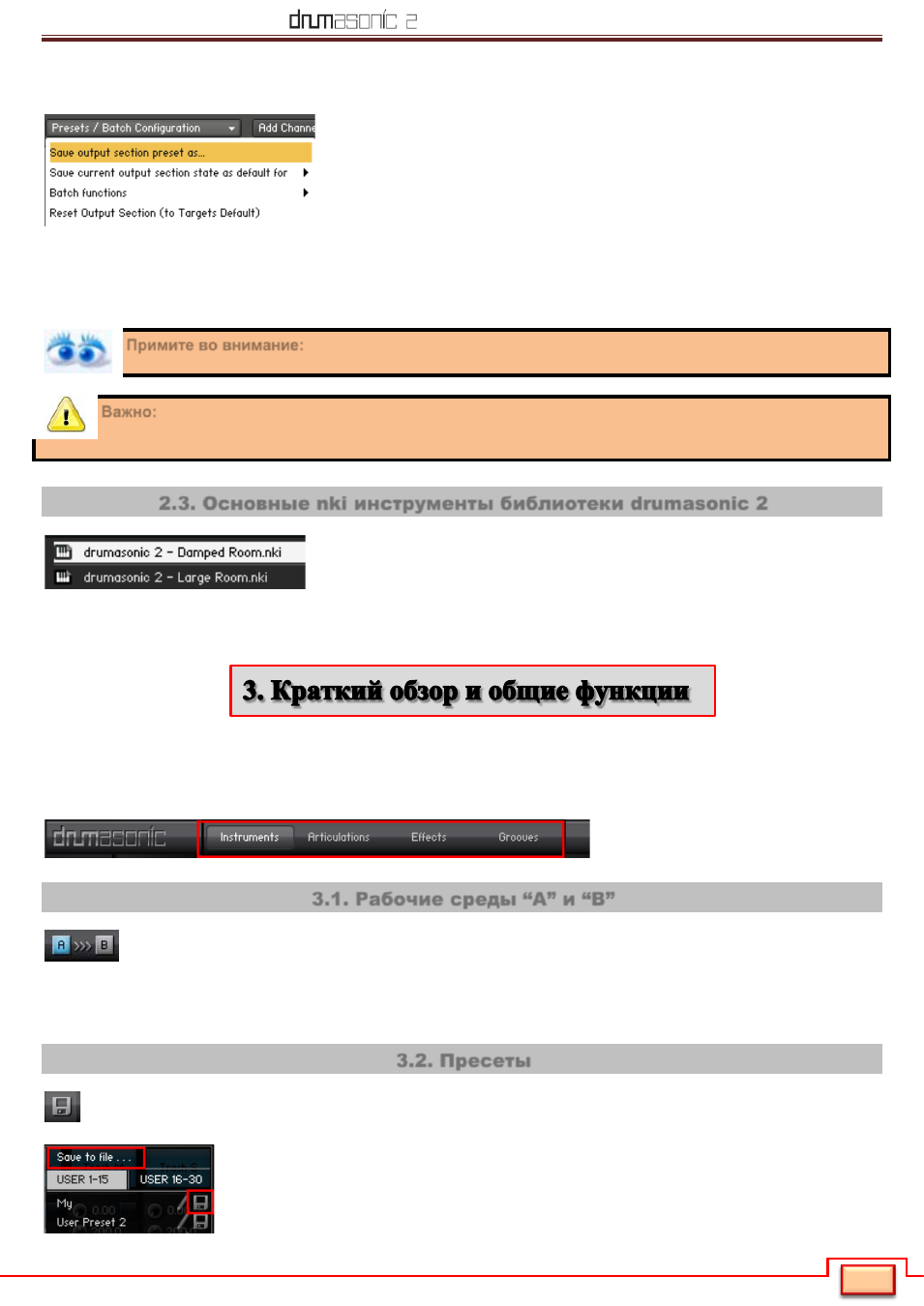
Music Services Drumasonic’2
Неофициальный перевод официального руководства
Специально
для
сайта
musicmanuals.ru
3
3
Теперь Вы можете добавить дополнительные порты (кнопка "Add Channels"), сконфигурировать существующие
(щелкнув на кнопке внизу канального модуля) или удалить порт (кнопка “Delete Channel”).
После этого можно сохранить текущую конфигурацию в пресет или
использовать как ее в качестве установки по умолчанию. Для этого
перейдите в меню "Presets/Batch Configuration" и выберите
соответствующую опцию "Save. . .".
Чтобы задействовать все выходные порты Kontakt в качестве отдельных каналов микшера в Вашем хосте,
выходные порты должны быть активированы в хосте. В некоторых хостах это делается через добавление так
называемых Aux каналов. Проконсультируйтесь с документацией Вашего хоста для получения более детальной
информации об этом.
после каждого изменения конфигурации выходных портов в KONTAKT, Ваш
Примите во внимание:
проект необходимо сохранить и перезагрузить.
После каждого изменения выходных портов Kontakt необходимо закрыть и перезагрузить
Важно:
drumasonic 2 в пределах KONTAKT, чтобы обновленные выходные порты отобразились в drumasonic 2.
Если Вы используете KONTAKT/drumasonic в пределах хоста, достаточно сохранить и перезагрузить сессию.
2.3. Основные nki инструменты библиотеки drumasonic 2
Библиотека drumasonic 2 состоит из двух инструментов Kontakt - Damped
Room
(где запись проводилась в демпфированном помещении) и Large
Room
(где запись проводилась в пустом помещении), каждый из которых
включает свой набор микрофонов и используется в зависимости от
музыкальных потребностей. Версии Limited Edition (LE) отличаются от полной версии количеством компонентов
и соответственно количеством сэмплов.
Интерфейс drumasonic 2 разделен на четыре основные страницы (Instruments, Articulations (с тремя
дополнительными страницами), Effects, и Grooves), доступ к которым осуществляется щелчком на
соответствующей вкладке наверху интерфейса.
3.1. Рабочие среды “A” и “B”
С помощью кнопок A и B можно переключиться между двумя независимыми рабочими средами
(
т.е. между двумя независимыми состояниями), в которых каждый параметр drumasonic 2
сохраняется на временной основе. Схожий подход используется в плагинах Waves. Щелчком по стрелкам между
литерами A и B можно скопировать или другими словами перенести параметры текущей рабочей среды в другое
состояние в зависимости от направления стрелок.
3.2. Пресеты
Текущее состояние drumasonic 2 можно сохранить на постоянной основе, т.е. в пресет, щелкнув на
пиктограмме дискеты в верхнем правом углу интерфейса.
Состояние сохраняется либо в отдельный файл (опция Save to File), либо в один из 30
пользовательских слотов (щелчком на пиктограмме дискеты соответствующего слота).
Перед сохранением в пользовательский слот, можно изменить имя текущего пресета.
Для этого выделите предыдущее имя (проведя с нажатой кнопкой мыши на имени,
справа налево), напечатайте новое имя и нажмите "Enter".